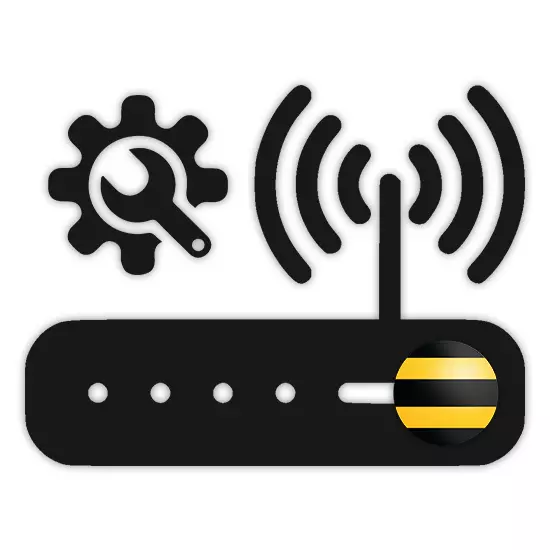
பிற வழங்குநர்களிடமிருந்து இணையத்துடன் இணைந்து, பைத்தியம் நிறுவனத்தின் பயனர்கள் மற்றும் சேவைகள் பெரும்பாலும் பயனர்களால் பயன்படுத்தப்படுகின்றன. கட்டுரையின் போக்கில், இணைய இணைப்பின் நிலையான செயல்பாட்டிற்காக திசைவிக்கு எப்படி கட்டமைக்க வேண்டும் என்று நாங்கள் கூறுவோம்.
பீலின் திசைவி கட்டமைத்தல்
இன்றுவரை, விதிவிலக்காக புதிய திசைவி மாதிரிகள் அல்லது firmware புதுப்பிக்கப்பட்ட பதிப்பு பீலின் மீது நிறுவப்பட்டிருக்கும். இது சம்பந்தமாக, உங்கள் சாதனம் வேலை செய்யவில்லை என்றால், ஒருவேளை காரணம் அமைப்புகளில் இல்லை, ஆனால் ஆதரவு இல்லாதது.விருப்பம் 1: ஸ்மார்ட் பெட்டி
பீல் ஸ்மார்ட் பாக்ஸ் திசைவி சாதனம் மிகவும் பொதுவான வகை ஆகும், அதன் வலை இடைமுகம் பெரும்பாலான சாதனங்களின் அளவுருக்கள் இருந்து கணிசமாக வேறுபடுகிறது. அதே நேரத்தில், இணைப்பு நடைமுறை அல்லது அமைப்புகளில் மாற்றங்களை செய்வது ஆகியவை உள்ளுணர்வாக புரிந்து கொள்ளக்கூடிய முழுமையாக ரஷ்ய இடைமுகத்தின் காரணமாக எந்த சிரமங்களையும் ஏற்படுத்தும்.
- வேறு எந்த சாதனத்தின் விஷயத்திலும், திசைவி இணைக்கப்பட வேண்டும். இதை செய்ய, கணினி அல்லது மடிக்கணினி இருந்து LAN கேபிள் அதை இணைக்க.
- இணைய உலாவியை இயக்கவும், பின்வரும் IP ஐ உள்ளிடவும்: 192.168.1.1
- அங்கீகார வடிவத்தில் பக்கம் பக்கத்தில், திசைவி இருந்து தொடர்புடைய தரவு உள்ளிடவும். வீட்டுவசதி குழுவின் கீழே அவர்களை நீங்கள் காணலாம்.
- பயனர்பெயர் - நிர்வாகம்
- கடவுச்சொல் - நிர்வாகம்.
- வெற்றிகரமான அங்கீகாரத்தின் விஷயத்தில், அமைப்புகளின் வகையிலான ஒரு தேர்வுடன் ஒரு பக்கத்திற்கு திருப்பி விடப்படும். நாம் முதல் விருப்பத்தை மட்டுமே கருத்தில் கொள்வோம்.
- நெட்வொர்க் அளவுருக்கள் அமைக்க "வேகமாக அமைப்புகள்" பயன்படுத்தப்படுகின்றன;
- "விரிவாக்கப்பட்ட அமைப்புகள்" - உதாரணமாக, அனுபவமிக்க பயனர்களுக்கு பரிந்துரைக்கப்படுகிறது, உதாரணமாக, மென்பொருள் புதுப்பித்த போது.
- "உள்நுழைவு" மற்றும் "கடவுச்சொல்" துறையில் அடுத்த படியில், பைத்தியம் வலைத்தளத்தில் உங்கள் தனிப்பட்ட கணக்கிலிருந்து தரவை உள்ளிடவும்.
- கூடுதல் Wi-Fi சாதனங்களை இணைக்க பொருட்டு இங்கே முகப்பு நெட்வொர்க்கிற்கான தரவை குறிப்பிட வேண்டும். "நெட்வொர்க் பெயர்" மற்றும் "கடவுச்சொல்" ஆகியவற்றை நீங்களே வாருங்கள்.
- பீலின் தொலைக்காட்சி தொகுப்புகளைப் பயன்படுத்துவதில், டிவி முன்னொட்டு இணைக்கப்பட்ட திசைவியின் துறைமுகத்தை நீங்கள் குறிப்பிட வேண்டும்.

இது அளவுருக்கள் விண்ணப்பிக்க மற்றும் இணைக்க சில நேரம் எடுக்கும். எதிர்காலத்தில், ஒரு அறிவிப்பு நெட்வொர்க்குடன் வெற்றிகரமான இணைப்பில் காட்டப்படும் மற்றும் இந்த அமைப்பின் நடைமுறையில் முழுமையானதாக கருதப்படுகிறது.

. அதற்குப் பிறகு, Enter விசையை அழுத்தவும்.
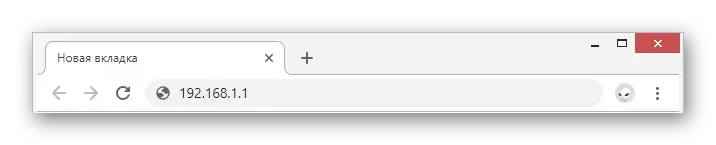
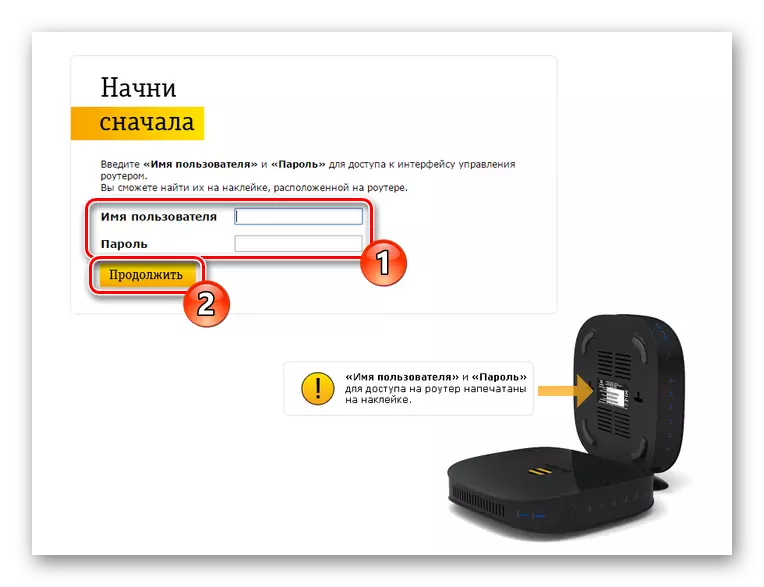
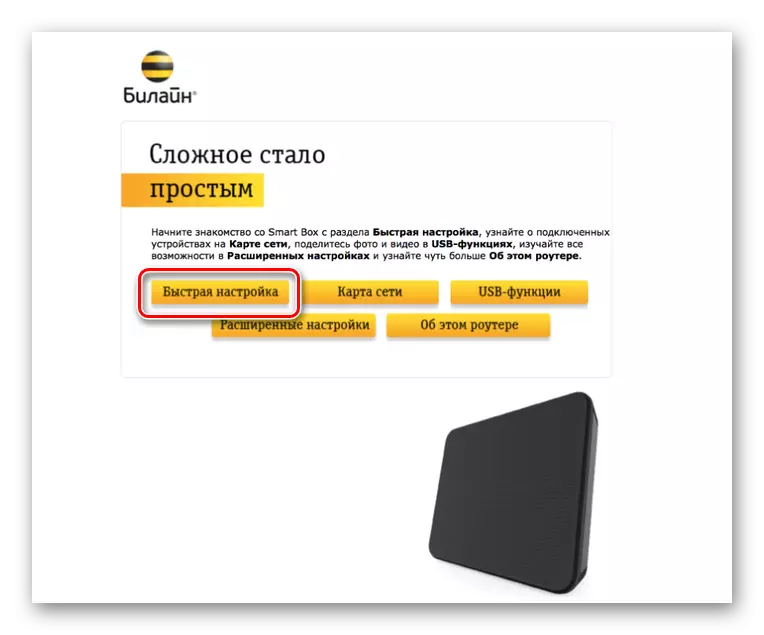
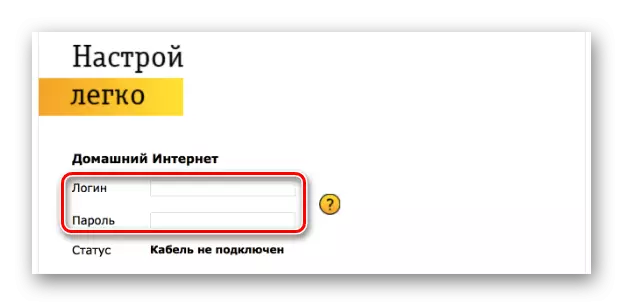
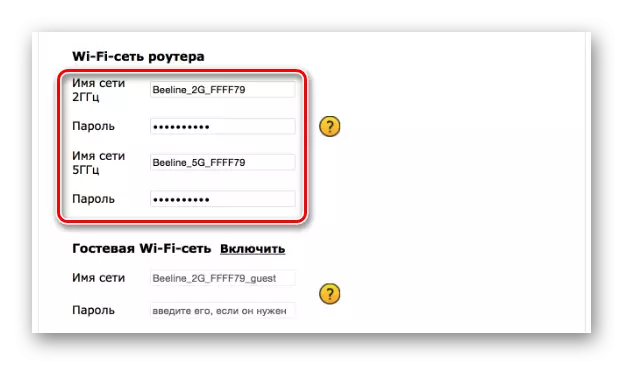
இதே போன்ற இணைய இடைமுகம் இருந்தபோதிலும், ஸ்மார்ட் பாக்ஸ் வரியிலிருந்து பைத்தியம் திசைவிகளின் வெவ்வேறு மாதிரிகள் கட்டமைப்பு திட்டத்தில் முக்கியமாக வேறுபட்டதாக இருக்கலாம்.
விருப்பம் 2: Zyxel keenetic அல்ட்ரா
இந்த திசைவி மாதிரி மிகவும் உண்மையான சாதனங்களின் பட்டியலில் சேர்க்கப்பட்டுள்ளது, எனினும், ஸ்மார்ட் பெட்டிக்கு மாறாக, அமைப்புகள் சிக்கலானதாக தோன்றலாம். சாத்தியமான எதிர்மறையான விளைவுகளை குறைக்க, நாம் பிரத்தியேகமாக "வேகமாக அமைப்புகளை" கருத்தில் கொள்வோம்.
- Zyxel Keenetic Ultra வலை இடைமுகம் உள்ளிட, நீங்கள் PC க்கு திசைவி இணைக்க வேண்டும்.
- உலாவியின் முகவரி பட்டியில், 192.168.1.1 ஐ உள்ளிடவும்.
- திறக்கும் பக்கத்தில், "வலை கட்டமைப்பு" விருப்பத்தை தேர்ந்தெடுக்கவும்.
- இப்போது புதிய நிர்வாகி கடவுச்சொல்லை நிறுவவும்.
- "விண்ணப்பிக்க" பொத்தானை அழுத்தினால், நீங்கள் ரூட்டர் வலை இடைமுகத்திலிருந்து உள்நுழைவு மற்றும் கடவுச்சொல்லைப் பயன்படுத்தி அங்கீகாரத்தை இயக்கலாம்.

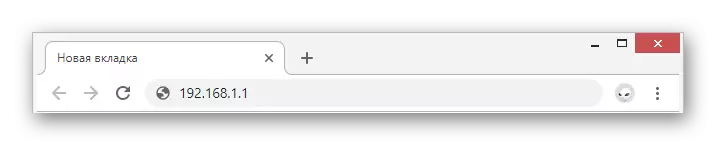
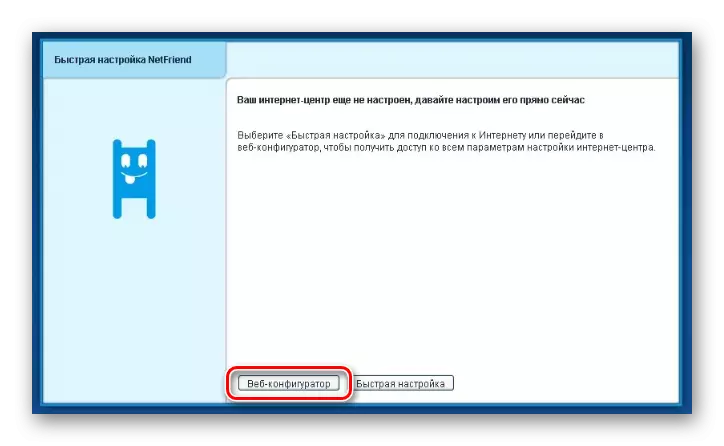

இணையதளம்
- கீழே குழுவில், Wi-Fi நெட்வொர்க் ஐகானைப் பயன்படுத்தவும்.
- "அணுகல் புள்ளி" உருப்படியை அடுத்த பெட்டியை நிறுவவும், தேவைப்பட்டால், "WMM ஐ இயக்கவும்". மீதமுள்ள துறைகள் நாம் காட்டியபடி அதே வழியில் நிரப்புகின்றன.
- அமைப்பை முடிக்க அமைப்புகளை சேமிக்கவும்.

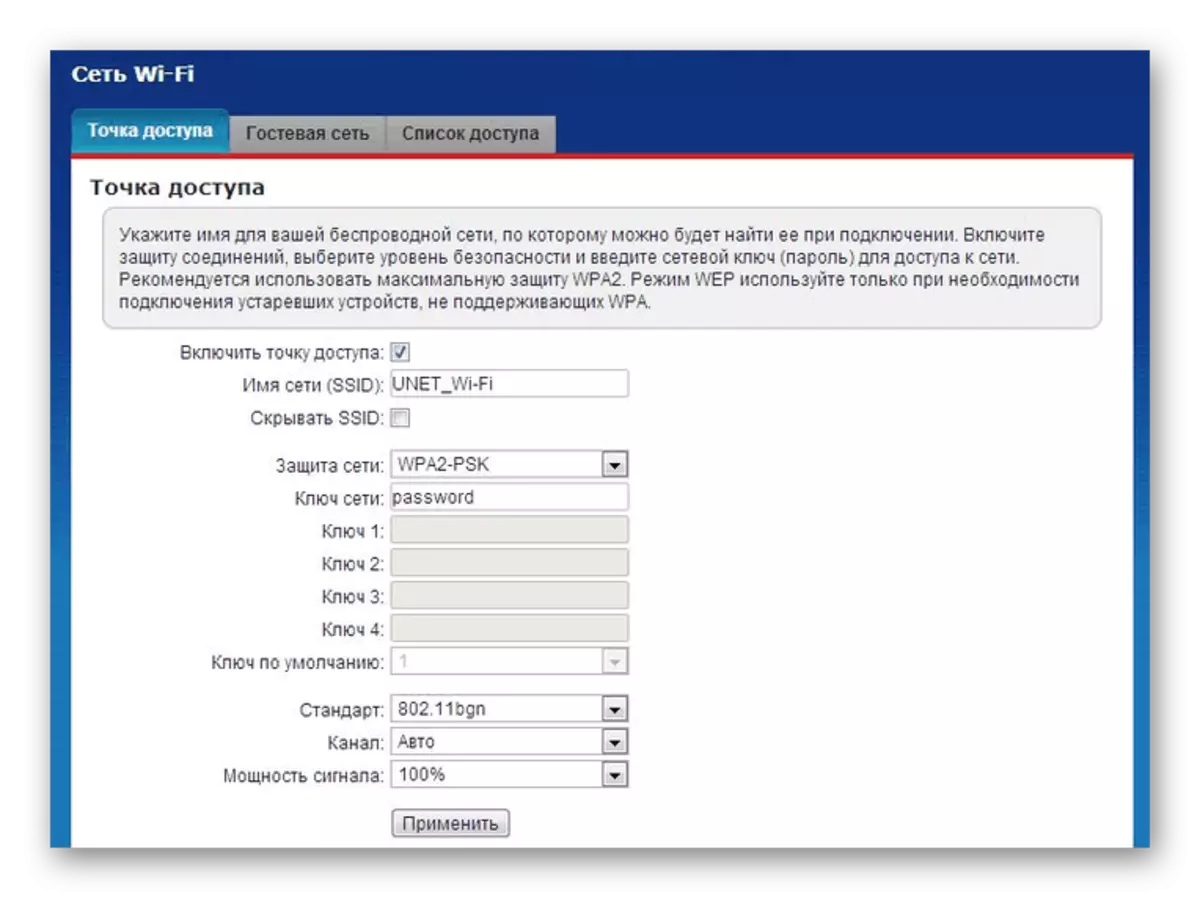
தொலைக்காட்சி
- பீலின் இருந்து டிவி பயன்படுத்தி வழக்கில், அது கட்டமைக்க முடியும். இதை செய்ய, கீழே குழுவில் "இணைய" பிரிவை திறக்க.
- பட்டியலில் இருந்து இணைப்பு பக்கத்தில், "பிராட்பேண்ட் இணைப்பு" என்பதைத் தேர்ந்தெடுக்கவும்.
- டிவி முன்னொட்டு இணைக்கப்பட்டுள்ள துறைமுகத்திற்கு அடுத்த டிக் நிறுவவும். மற்ற அளவுருக்கள் கீழே உள்ள ஸ்கிரீன்ஷாட் மீது சுட்டிக்காட்டப்பட்டுள்ளன.
குறிப்பு: வெவ்வேறு மாதிரிகள் மீது, சில உருப்படிகள் வேறுபடலாம்.

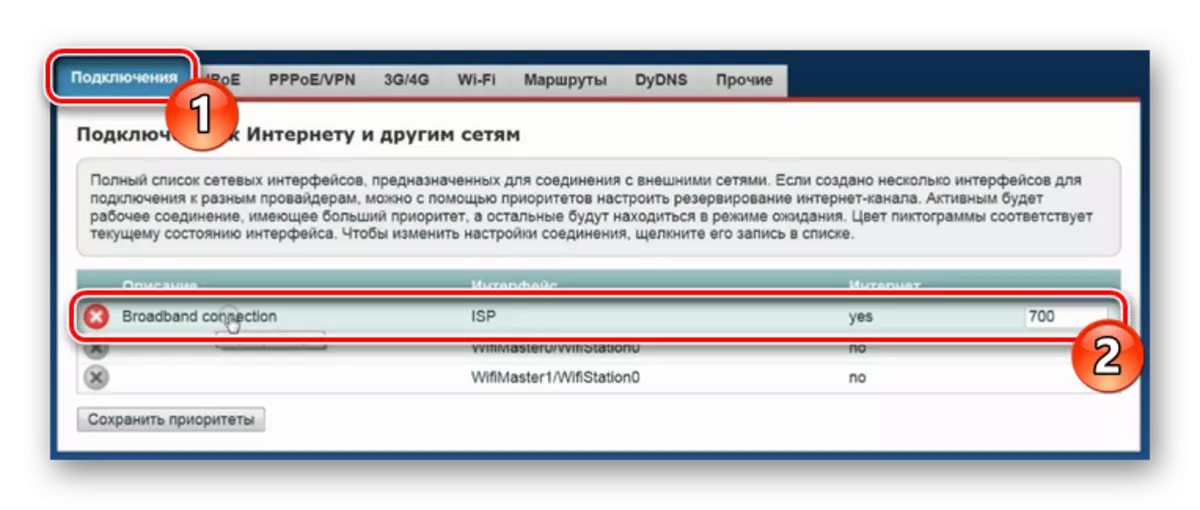
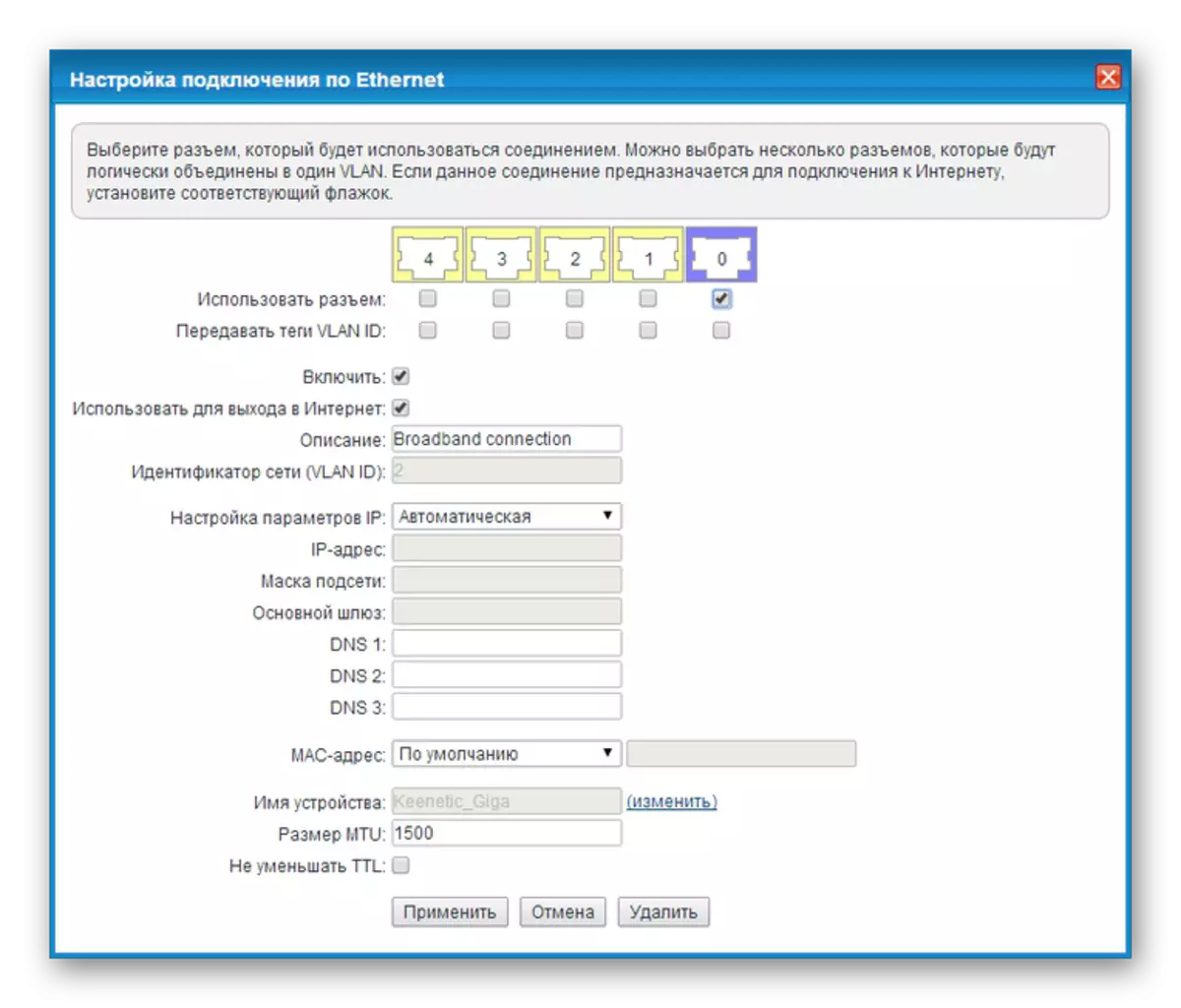
அமைப்புகளை சேமிப்பதற்கான உண்மையிலேயே, கட்டுரையின் இந்த பகுதி நிறைவு செய்யப்படலாம்.
விருப்பம் 3: Wi-Fi திசைவி பீலின்
பைத்தியம் நெட்வொர்க்கால் ஆதரிக்கப்படும் சாதனங்களின் எண்ணிக்கையில், ஆனால் உற்பத்தியில் இருந்து நீக்கப்பட்டன, Wi-Fi Beeline Router சொந்தமானது. முன்னர் கருதப்பட்ட மாதிரியிலிருந்து அமைப்புகளின் பகுதியிலிருந்து இந்த சாதனம் கணிசமாக வேறுபட்டது.
- உலாவி முகவரி பட்டியில் 192.168.10.1 இன் ஐபி முகவரியை உள்ளிடவும் 192.168.10.1. இரு துறைகளிலும் உள்நுழைவு மற்றும் கடவுச்சொல்லை கோருகையில், நிர்வாகியை குறிப்பிடவும்.
- "அடிப்படை அமைப்புகளின்" பட்டியலை விரிவாக்கு மற்றும் "WAN" என்பதைத் தேர்ந்தெடுக்கவும். அளவுருக்கள் கீழே உள்ள ஸ்கிரீன்ஷாட்டிற்கு இணங்க இங்கே உள்ளன.
- "சேமி மாற்றங்கள்" பொத்தானை கிளிக் செய்வதன் மூலம், விண்ணப்பம் முடிவடையும் வரை காத்திருக்கவும்.
- Wi-Fi அமைப்புகளை கிளிக் செய்து, எங்கள் உதாரணத்தில் காட்டப்பட்டுள்ளபடி, புலங்களில் நிரப்பவும்.
- ஒரு துணை என, பாதுகாப்பு பக்கத்தில் சில உருப்படிகளை மாற்றவும். கீழே உள்ள ஸ்கிரீன்ஷாட் மீது கவனம் செலுத்துங்கள்.
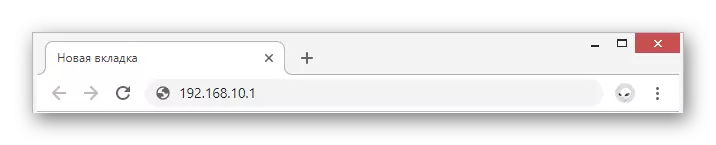
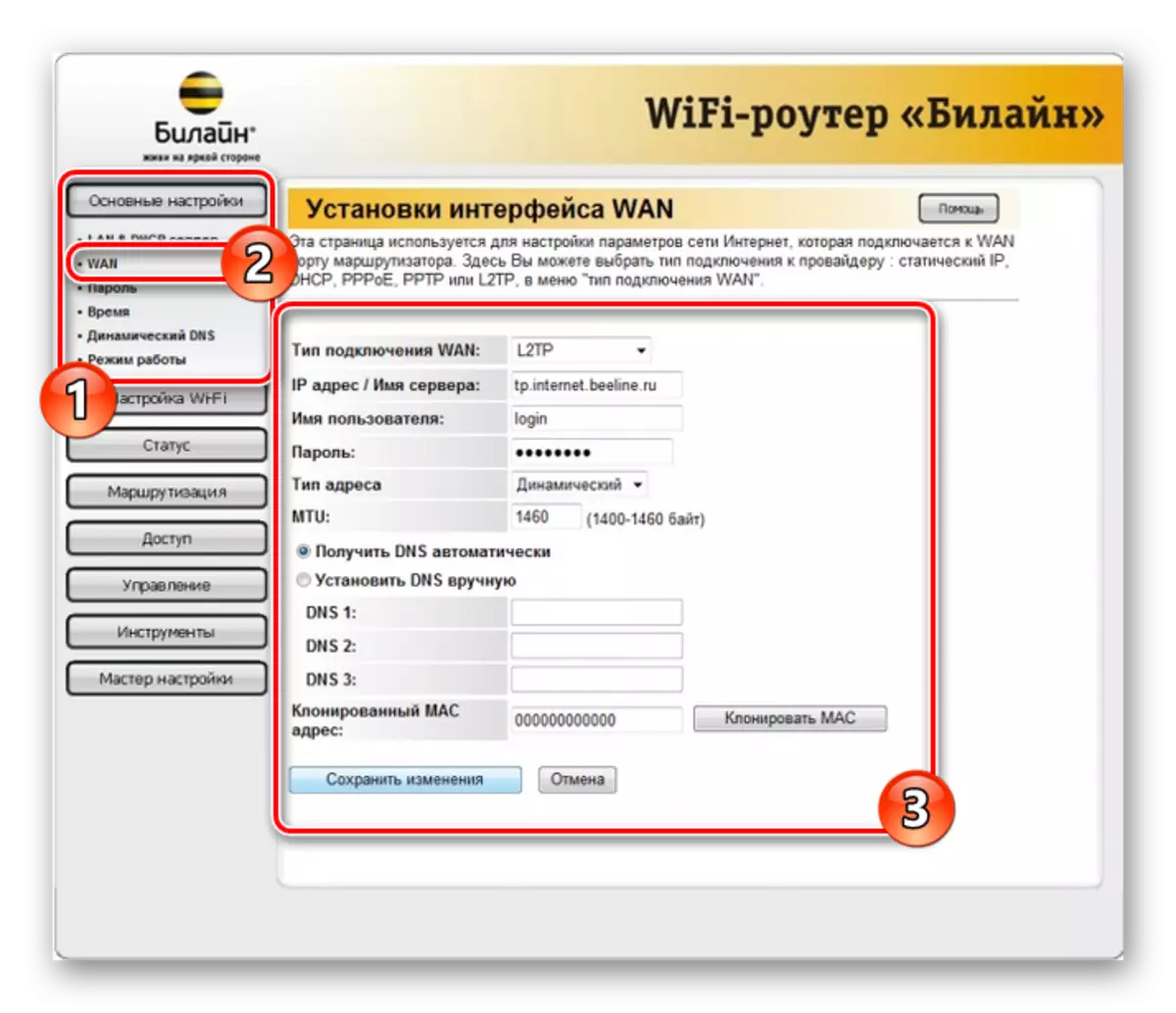
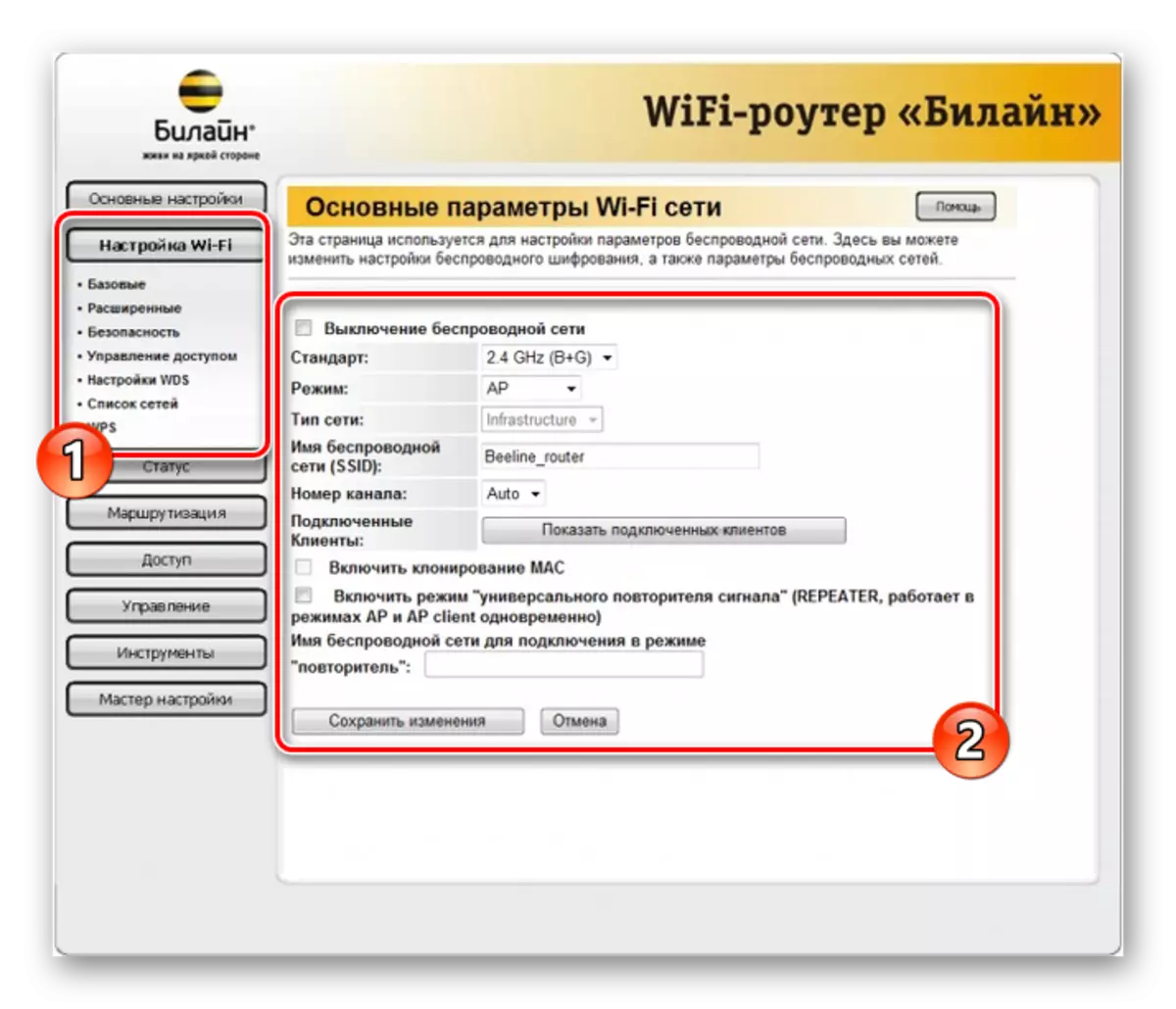
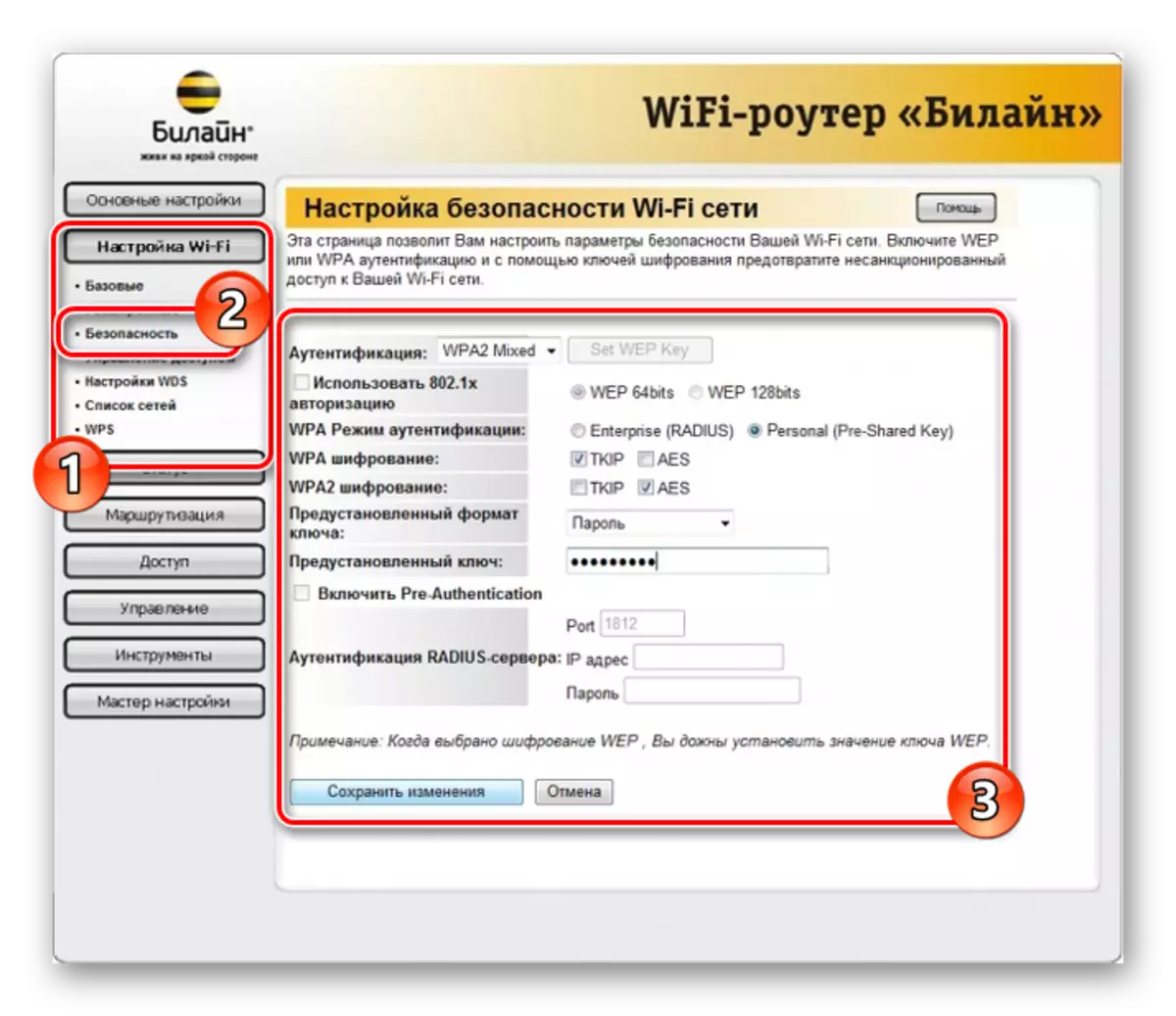
நீங்கள் பார்க்க முடியும் என, அமைப்புகளின் அடிப்படையில் டிக்கெட் பைத்தியம் இந்த வகை குறைந்தபட்சம் நடவடிக்கை தேவைப்படுகிறது. தேவையான அளவுருக்களை அமைக்க நீங்கள் நிர்வகிக்கிறீர்கள் என்று நாங்கள் நம்புகிறோம்.
விருப்பம் 4: TP- இணைப்பு ஆர்ச்சர்
முந்தைய ஒப்பிடுகையில் இந்த மாதிரி பல்வேறு பிரிவுகளில் மிக அதிக எண்ணிக்கையிலான அளவுருக்களை மாற்ற அனுமதிக்கிறது. அதே நேரத்தில், அது பரிந்துரைகளை தொடர்ந்து தெளிவாக உள்ளது, நீங்கள் எளிதாக சாதனத்தின் செயல்பாட்டை கட்டமைக்க முடியும்.
- வலை உலாவி முகவரி பட்டியில் PC க்கு திசைவி இணைக்கும் பிறகு, கண்ட்ரோல் பேனலின் ஐபி முகவரியை உள்ளிடவும் 192.168.0.1.
- சில சந்தர்ப்பங்களில், ஒரு புதிய சுயவிவரத்தை உருவாக்குதல் தேவைப்படுகிறது.
- ஒரு கடவுச்சொல் மற்றும் உள்நுழைவு என நிர்வாகம் பயன்படுத்தி வலை இடைமுகத்தில் அங்கீகாரம் செய்ய.
- பக்கத்தின் மேல் வலது மூலையில் வசதிக்காக, மொழி மாற்ற "ரஷ்ய".
- வழிசெலுத்தல் பட்டி வழியாக, "மேம்பட்ட அமைப்புகள்" தாவலுக்கு மாறவும், நெட்வொர்க் பக்கத்திற்கு செல்லவும்.
- "இணைய" பிரிவில் இருப்பது, "டைனமிக் ஐபி முகவரிக்கு" மதிப்பை "இணைப்பு வகை" மாற்றவும், சேமி பொத்தானைப் பயன்படுத்தவும்.
- முக்கிய மெனுவின் மூலம், "வயர்லெஸ் பயன்முறையை" திறந்து "அமைப்புகள்" என்பதைத் தேர்ந்தெடுக்கவும். இங்கே நீங்கள் "வயர்லெஸ் ஒளிபரப்பு" செயல்படுத்த மற்றும் உங்கள் பிணைய ஒரு பெயரை குறிப்பிட வேண்டும்.
சில சந்தர்ப்பங்களில், பாதுகாப்பு அளவுருக்களை மாற்றுவதற்கு அவசியம்.
- திசைவியின் பல முறைகள் இருந்தால், "5 GHz" இணைப்பைக் கிளிக் செய்யவும். நெட்வொர்க்கின் பெயரை மாற்றுவதன் மூலம் முன்னர் முன்னர் காட்டப்பட்ட விருப்பத்தின் துறைகளில் நிரப்பவும்.
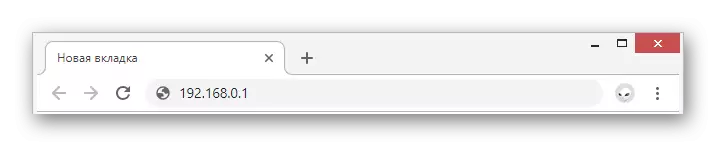
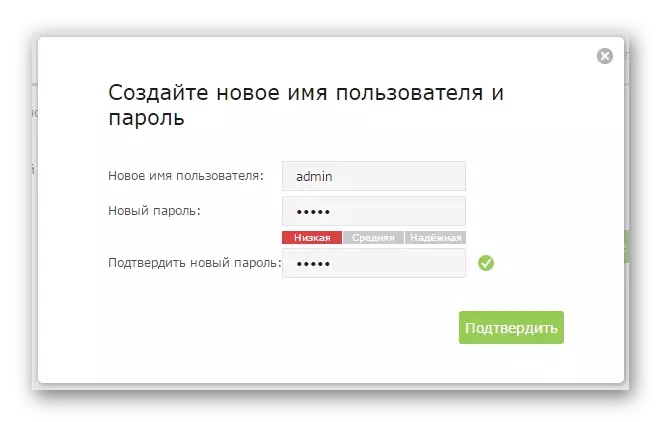
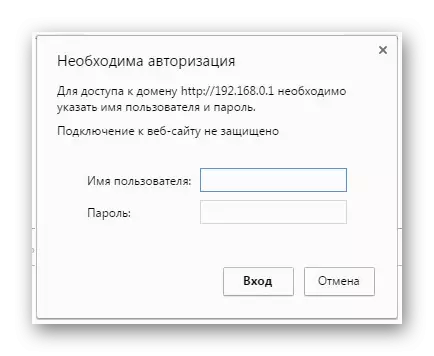
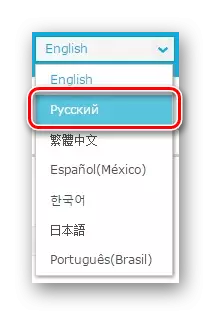
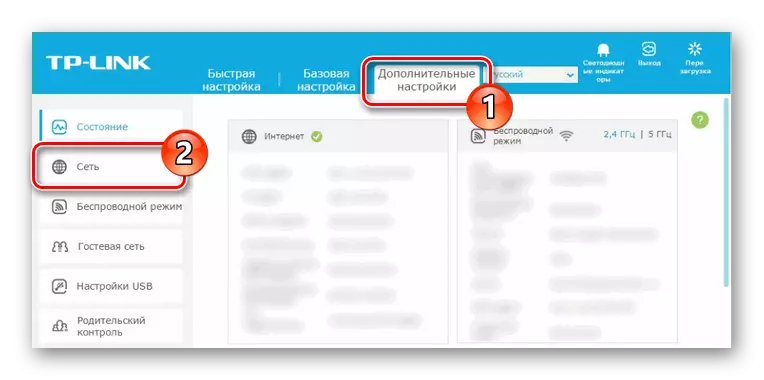
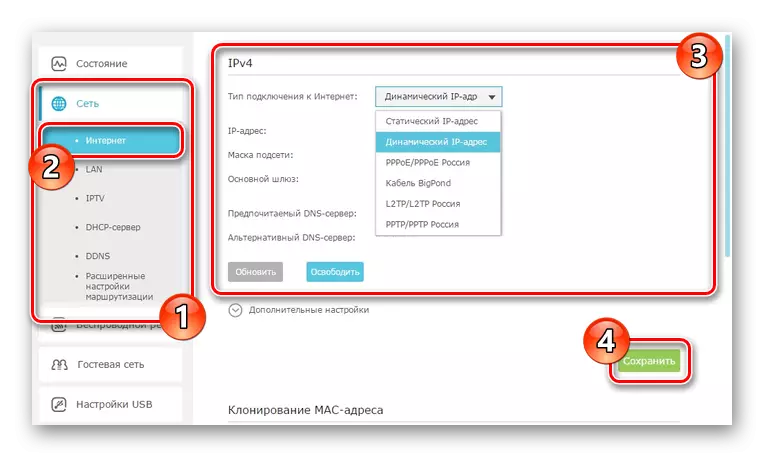
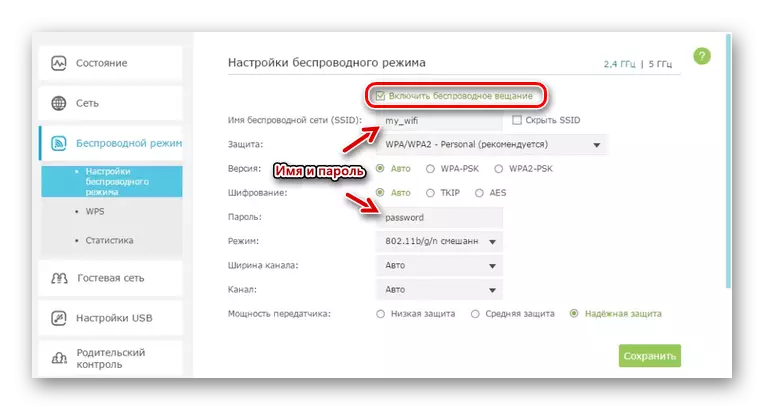
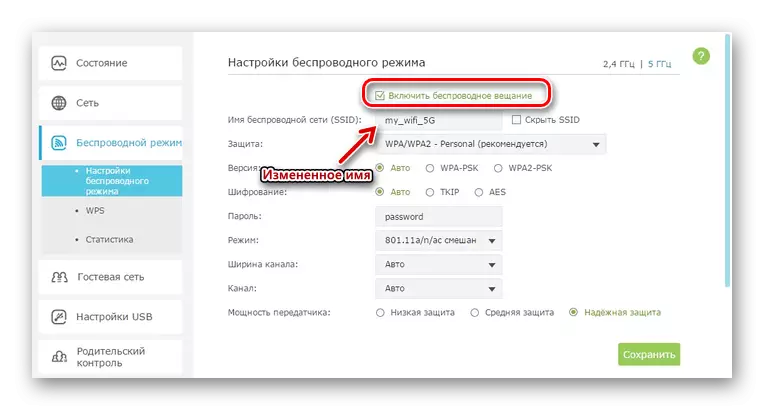
தேவைப்பட்டால், நீங்கள் TP- இணைப்பு ஆர்ச்சர் மீது தொலைக்காட்சியை கட்டமைக்கலாம், ஆனால் முன்னிருப்பாக, அளவுருக்கள் உள்ள மாற்றம் தேவையில்லை. இது சம்பந்தமாக, தற்போதைய வழிமுறைகளை நாங்கள் நிறைவு செய்கிறோம்.
முடிவுரை
நாம் மிகவும் பிரபலமானவர்களுக்குச் சொந்தமான மாதிரிகள், ஆனால் பிற சாதனங்கள் பீலின் நெட்வொர்க்கால் ஆதரிக்கப்படுகின்றன. இந்த ஆபரேட்டர் உத்தியோகபூர்வ வலைத்தளத்தில் உபகரணங்கள் முழு பட்டியல் கண்டுபிடிக்க முடியும். எங்கள் கருத்துக்களில் விவரங்களை குறிப்பிடவும்.
